如何在Word文档中插入页码并调整字体和大小
Word是现在十分常用的文件类型之一,有些新用户不知道如何在Word文档中插入页码并调整字体和大小,接下来小编就给大家介绍一下具体的操作步骤。
具体如下:
1. 首先第一步根据下图所示,打开电脑中需要编辑的Word文档。

2. 第二步根据下图箭头所指,鼠标左键双击页面底部。

3. 第三步根据下图箭头所指,先点击顶部【插入】选项,接着点击【页码】,在弹出的下拉列表中按照需求选择页码格式。
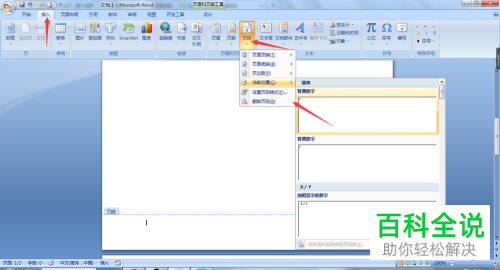
4. 第四步根据下图箭头所指,成功插入页码。
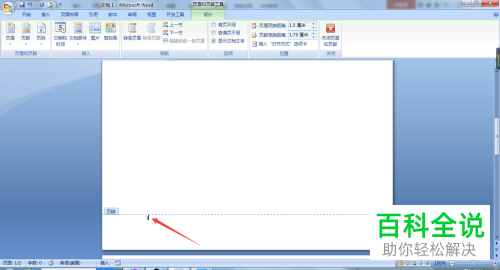
5. 第五步根据下图箭头所指,选中页码。
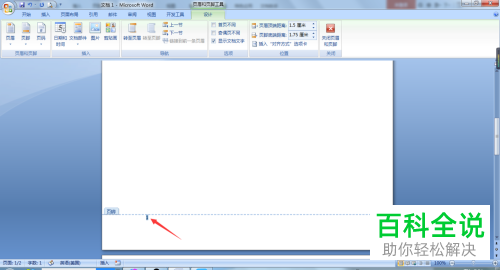
6. 最后根据下图箭头所指,先点击顶部【开始】选项,接着即可按照需求调整字体、大小等等。
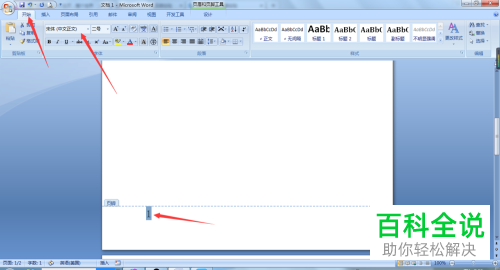
以上就是如何在Word文档中插入页码并调整字体和大小的方法。
赞 (0)

